Рамочки-окошки. Png
21-03-2012 14:08
комментарии: 0
понравилось!
вверх^
к полной версии
ФОНЫ!!! БЕСШОВНЫЕ!!! ОНИ ДЛЯ ВАС..
21-03-2012 13:54
Это цитата сообщения STAR00000 Оригинальное сообщение
ФОНЫ!!! БЕСШОВНЫЕ!!! ОНИ ДЛЯ ВАС...










Читать далее...
комментарии: 0
понравилось!
вверх^
к полной версии
Это цитата сообщения STAR00000 Оригинальное сообщение
ФОНЫ!!! БЕСШОВНЫЕ!!! ОНИ ДЛЯ ВАС...










Коллажи по урокам
21-03-2012 13:36
Это цитата сообщения morela4 Оригинальное сообщение
Коллажи по урокам
Сoquelicots
 [640x421]
[640x421]
Muzzio
 [640x417]
[640x417]
комментарии: 0
понравилось!
вверх^
к полной версии
Это цитата сообщения morela4 Оригинальное сообщение
Коллажи по урокам
 [640x421]
[640x421]Muzzio
 [640x417]
[640x417]
Feline
21-03-2012 13:32
Это цитата сообщения Mademoiselle_Viv Оригинальное сообщение
Feline
 [221x38]
[221x38]
 [700x580]
[700x580]
Фильтры:
►Dsb Flux
►Toadies
►FM Tile Tools
 [292x135]
[292x135]
Клипарт "Девушка" не входит в материал.

Цвет #704d2d для переднего плана и цвет фона #ede298.
Этот коллаж легко сделать и в Фотошопе.
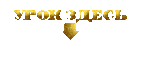 [299x141]
[299x141]
Это цитата сообщения Mademoiselle_Viv Оригинальное сообщение
Feline
 [221x38]
[221x38] [700x580]
[700x580]
Фильтры:
►Dsb Flux
►Toadies
►FM Tile Tools
 [292x135]
[292x135]Клипарт "Девушка" не входит в материал.

Цвет #704d2d для переднего плана и цвет фона #ede298.
Этот коллаж легко сделать и в Фотошопе.
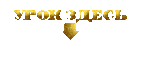 [299x141]
[299x141]
УРОК ДЛЯ КОРЕЛА-КАК СДЕЛАТЬ КОЛЛАЖ "МИР ДИНОЗАВРОВ"
21-03-2012 13:30
Это цитата сообщения Инноэль Оригинальное сообщение
УРОК ДЛЯ КОРЕЛА-КАК СДЕЛАТЬ КОЛЛАЖ "МИР ДИНОЗАВРОВ"
Нажмите, чтобы увидеть картинки
комментарии: 0
понравилось!
вверх^
к полной версии
Это цитата сообщения Инноэль Оригинальное сообщение
УРОК ДЛЯ КОРЕЛА-КАК СДЕЛАТЬ КОЛЛАЖ "МИР ДИНОЗАВРОВ"
Брюггское кружево. Начало
21-03-2012 13:28
Это цитата сообщения Березка Оригинальное сообщение
Читать далее...
комментарии: 0
понравилось!
вверх^
к полной версии
Это цитата сообщения Березка Оригинальное сообщение
Брюггское кружево. Начало.
http://aylin-manon-brugge.mirtesen.ru/blog/43100523278/Bryuggskoe-kruzhevo.-Nachalo.
Основу брюггского кружева составляют тесемочки из столбиков с накидами и арочками из воздушных петель по краям, которые соединяются с помощью столбиков или соединительных брид, создавая причудливые узоры.
Вязание узоров из тесьмы
СХЕМЫ КРУЖЕВ
Клипарт "Пасхальные яйца".
21-03-2012 13:25
комментарии: 0
понравилось!
вверх^
к полной версии
Делаем эффект для коллажа - урок для начинающих
21-03-2012 13:24
Это цитата сообщения Лариса_Гурьянова Оригинальное сообщение
Делаем эффект для коллажа - урок для начинающих
 [показать]
[показать]
ПАМЯТКА НАЧИНАЮЩИМ ФОТОШОПЕРАМ
Делаем эффект для коллажа - урок для начинающих
Меня попросили рассказать, как сделать такой эффект для коллажа в ФШ.
 [700x525]
[700x525]
"Читать далее..."
комментарии: 0
понравилось!
вверх^
к полной версии
Это цитата сообщения Лариса_Гурьянова Оригинальное сообщение
Делаем эффект для коллажа - урок для начинающих
 [показать]
[показать]ПАМЯТКА НАЧИНАЮЩИМ ФОТОШОПЕРАМ
Меня попросили рассказать, как сделать такой эффект для коллажа в ФШ.
 [700x525]
[700x525]
Разделители пасхальные.
21-03-2012 13:22
Это цитата сообщения lyubava63 Оригинальное сообщение
Разделители пасхальные.

комментарии: 0
понравилось!
вверх^
к полной версии
Это цитата сообщения lyubava63 Оригинальное сообщение
Разделители пасхальные.
|
"Весёлой пасхи"
21-03-2012 13:21
комментарии: 0
понравилось!
вверх^
к полной версии
Клипарт пасхальный рисованный
21-03-2012 13:19
Это цитата сообщения Инноэль Оригинальное сообщение
Клипарт пасхальный рисованный
 [показать]
[показать]  [показать]
[показать]  [показать]
[показать]  [показать]
[показать]
 [показать]
[показать]  [показать]
[показать]  [показать]
[показать]  [показать]
[показать]
 [показать]
[показать]  [показать]
[показать]  [показать]
[показать]  [показать]
[показать]
 [показать]
[показать]  [показать]
[показать]
комментарии: 0
понравилось!
вверх^
к полной версии
Это цитата сообщения Инноэль Оригинальное сообщение
Клипарт пасхальный рисованный
 [показать]
[показать]  [показать]
[показать]  [показать]
[показать]  [показать]
[показать]  [показать]
[показать]  [показать]
[показать]  [показать]
[показать]  [показать]
[показать]  [показать]
[показать]  [показать]
[показать]  [показать]
[показать]  [показать]
[показать]  [показать]
[показать]  [показать]
[показать]
Серия сообщений "~Рисованный~ ":Рисованный
Часть 1 - Клипарт-рисованный
Часть 2 - Клипарт-новогодние украшения
...
Часть 35 - Клипарт пасхальный
Часть 36 - Клипарт пасхальный рисованный
Часть 37 - Клипарт пасхальный рисованный
Блинги! Для украшения коллажей и дневников!
21-03-2012 13:17
Это цитата сообщения IrchaV Оригинальное сообщение
Блинги! Для украшения коллажей и дневников!
Читать далее...
комментарии: 0
понравилось!
вверх^
к полной версии
Это цитата сообщения IrchaV Оригинальное сообщение
Блинги! Для украшения коллажей и дневников!
фоны
21-03-2012 13:09
комментарии: 1
понравилось!
вверх^
к полной версии
ФОНЧИКИ... ТЕКСТУРКИ... БЕСШОВНЫЕ... БЕРЁМ!!!
21-03-2012 13:08
Это цитата сообщения STAR00000 Оригинальное сообщение
ФОНЧИКИ... ТЕКСТУРКИ... БЕСШОВНЫЕ... БЕРЁМ!!!
![Превью @07@57_1C-0381_thumb[1] (193x191, 76Kb)](http://img1.liveinternet.ru/images/attach/c/5/85/7/85007225_preview_0757_1C0381_thumb1.png)

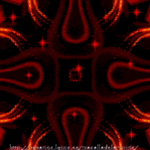
![Превью 6_thumb[1] (240x237, 20Kb)](http://img0.liveinternet.ru/images/attach/c/5/85/7/85007228_preview_6_thumb1.jpg)
![Превью 6a6e83cf8868t_thumb[1] (227x169, 14Kb)](http://img1.liveinternet.ru/images/attach/c/5/85/7/85007229_preview_6a6e83cf8868t_thumb1.jpg)
![Превью 8f89ad4085ee1_thumb[1] (227x167, 29Kb)](http://img0.liveinternet.ru/images/attach/c/5/85/7/85007230_preview_8f89ad4085ee1_thumb1.jpg)
![Превью 14_thumb[1] (240x237, 13Kb)](http://img1.liveinternet.ru/images/attach/c/5/85/7/85007231_preview_14_thumb1.jpg)
![Превью 22_thumb[1] (240x237, 31Kb)](http://img0.liveinternet.ru/images/attach/c/5/85/7/85007232_preview_22_thumb1.jpg)


![Превью 404_thumb[1] (240x237, 19Kb)](http://img1.liveinternet.ru/images/attach/c/5/85/7/85007235_preview_404_thumb1.jpg)
Читать далее...
комментарии: 0
понравилось!
вверх^
к полной версии
Это цитата сообщения STAR00000 Оригинальное сообщение
ФОНЧИКИ... ТЕКСТУРКИ... БЕСШОВНЫЕ... БЕРЁМ!!!
![Превью @07@57_1C-0381_thumb[1] (193x191, 76Kb)](http://img1.liveinternet.ru/images/attach/c/5/85/7/85007225_preview_0757_1C0381_thumb1.png)

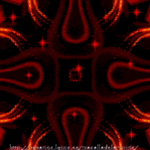
![Превью 6_thumb[1] (240x237, 20Kb)](http://img0.liveinternet.ru/images/attach/c/5/85/7/85007228_preview_6_thumb1.jpg)
![Превью 6a6e83cf8868t_thumb[1] (227x169, 14Kb)](http://img1.liveinternet.ru/images/attach/c/5/85/7/85007229_preview_6a6e83cf8868t_thumb1.jpg)
![Превью 8f89ad4085ee1_thumb[1] (227x167, 29Kb)](http://img0.liveinternet.ru/images/attach/c/5/85/7/85007230_preview_8f89ad4085ee1_thumb1.jpg)
![Превью 14_thumb[1] (240x237, 13Kb)](http://img1.liveinternet.ru/images/attach/c/5/85/7/85007231_preview_14_thumb1.jpg)
![Превью 22_thumb[1] (240x237, 31Kb)](http://img0.liveinternet.ru/images/attach/c/5/85/7/85007232_preview_22_thumb1.jpg)


![Превью 404_thumb[1] (240x237, 19Kb)](http://img1.liveinternet.ru/images/attach/c/5/85/7/85007235_preview_404_thumb1.jpg)
ФОНЫ БЕСШОВНЫЕ, ТЕКСТУРЫ!!! ЗАБИРАЙТЕ..
21-03-2012 12:56
Это цитата сообщения STAR00000 Оригинальное сообщение
ФОНЫ БЕСШОВНЫЕ, ТЕКСТУРЫ!!! ЗАБИРАЙТЕ...


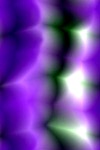







Читать далее...
комментарии: 0
понравилось!
вверх^
к полной версии
Это цитата сообщения STAR00000 Оригинальное сообщение
ФОНЫ БЕСШОВНЫЕ, ТЕКСТУРЫ!!! ЗАБИРАЙТЕ...


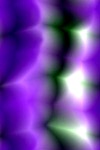







ФОНЧИКИ!!! ТЕКСТУРЫ... БЕРИТЕ!!!
21-03-2012 12:52
Это цитата сообщения STAR00000 Оригинальное сообщение
ФОНЧИКИ!!! ТЕКСТУРЫ... БЕРИТЕ!!!
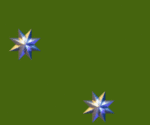
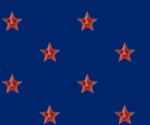
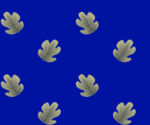

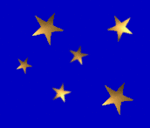
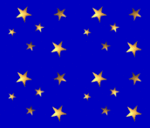
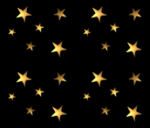
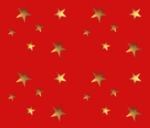
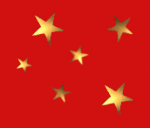
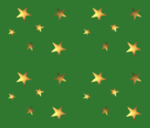

Читать далее...
комментарии: 0
понравилось!
вверх^
к полной версии
Это цитата сообщения STAR00000 Оригинальное сообщение
ФОНЧИКИ!!! ТЕКСТУРЫ... БЕРИТЕ!!!
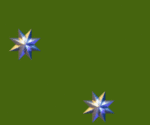
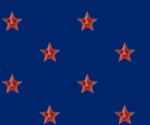
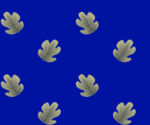

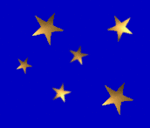
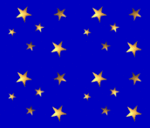
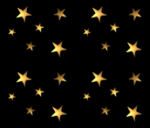
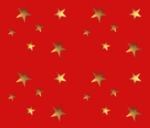
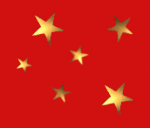
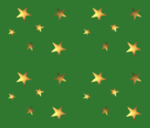

КОЛЛАЖИ
21-03-2012 12:48
комментарии: 0
понравилось!
вверх^
к полной версии
Урок по созданию коллажа "Venus".
21-03-2012 12:47
Это цитата сообщения Elena505 Оригинальное сообщение
Урок по созданию коллажа "Venus".
Урок по созданию коллажа "Venus"
Оригинал
 [700x]
[700x]
Нам будут нужны фильтры-PLUGIN FLAMING PEAR-FLEXITY 2,
PLUGIN ANDROMEDA DESIGNS,PLUGIN TRANSPARENCY ELIMINATE BLACK и маска градиентная или маска границ.
Читать далее...
комментарии: 0
понравилось!
вверх^
к полной версии
Это цитата сообщения Elena505 Оригинальное сообщение
Урок по созданию коллажа "Venus".
Урок по созданию коллажа "Venus"
Оригинал
 [700x]
[700x]Нам будут нужны фильтры-PLUGIN FLAMING PEAR-FLEXITY 2,
PLUGIN ANDROMEDA DESIGNS,PLUGIN TRANSPARENCY ELIMINATE BLACK и маска градиентная или маска границ.
Анимация Веера.
21-03-2012 12:45
комментарии: 0
понравилось!
вверх^
к полной версии
Работа с экшенами в фотошопе.
21-03-2012 12:44
комментарии: 1
понравилось!
вверх^
к полной версии


